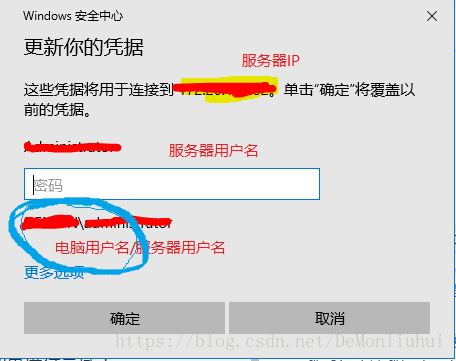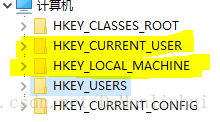Win10家庭版 無法遠端桌面連線的解決方案
阿新 • • 發佈:2019-02-13
問題
博主的膝上型電腦是win10家庭版,版本什麼的有就更新,沒有就不管,隨緣~
近日第一次使用它連線遠端伺服器,於是就打開了遠端桌面連線,輸入伺服器地址,賬戶,密碼。結果彈窗報錯:
出現身份驗證錯誤
要求的函式不受支援
CredSSP 加密 Oracle 修正
趕緊一波百度,發現網上基本就是兩種解決方案:
由於我是家庭版,所以使用第二種方案。
解決
- Win+R 輸入regedit,開啟登錄檔編輯器
- 找到如下路徑:
HKEY_LOCAL_MACHINE\SOFTWARE\Microsoft\Windows\CurrentVersion\Policies\ System\CredSSP\Parameters
-
一般來說
CredSSP\Parameters這兩項是沒有的,需要依次建立先建立CredSSP(右擊新建項)然後在其目錄下建立Parameters(右擊新建項) -
在
Parameters裡 新建 DWORD(32位)雙擊修改AllowEncryptionOracle的值為2; -
重新連線遠端計算機,如果失敗了,重新啟動再進行嘗試了。
看到評論區的各位都說可以,我重啟,美滋滋的點選重連,結果依舊報錯,神TM。。。
我反覆確認我沒有弄錯登錄檔,甚至按照非家庭版的方案也試了,結果還是不行。
就在我即將絕望時,我發現一個很奇怪的東西。
或許由於伺服器使用者名稱是administrator(Windows預設的使用者名稱)的原因,遠端桌面連線將該administrator預設成我電腦的使用者。
而我剛才配置的是本機登錄檔,不是當前使用者的登錄檔。
看到這裡我不再猶豫,果斷:
- Win+R 輸入regedit,開啟登錄檔編輯器
- 找到如下路徑:
HKEY_CURRENT_USER\SOFTWARE\Microsoft\Windows\CurrentVersion\Policies\
System\CredSSP\Parameters
PS:HKEY_CURRENT_USER
3. 一般來說CredSSP\Parameters這兩項是沒有的,需要依次建立先建立CredSSP(右擊新建項)然後在其目錄下建立Parameters(右擊新建項)
- 在
Parameters裡 新建 DWORD(32位)雙擊修改AllowEncryptionOracle的值為2 - 重新連線遠端計算機,我留下了激動的淚水。
總結
同事配置HKEY_CURRENT_USER和HKEY_LOCAL_MACHINE這兩項登錄檔。